Von Haus aus zeigt der Windows-Explorer nicht alle freigegebenen Laufwerke, Computer und Server sofort in Dieser PC an. Was aber, wenn Sie nach einem frei gegebenen Ordner im Netz suchen? Dann müssen Sie einen kleinen Umweg gehen und den Server suchen.
Computer und Server im Netzwerk anzeigen
Öffnen Sie einen Ordner im Explorer.
Sie sehen dann ein Fenster mit einer Navigationsleiste in der linken Randspalte.
Falls Sie die Navigationsleiste nicht sehen, gehen Sie so vor:
Wählen Sie in Windows 8 und 10 Ansicht, klicken dann auf Navigationsbereich und aktivieren dann Navigationsbereich.
Unter Windows 7 klicken Sie auf Organisieren und dann aktivieren dann in Layout den Navigationsbereich.
Ganz unten im Navigationsbereich finden Sie den Eintrag Netzwerk.
Klicken Sie doppelt darauf.
Nach ein paar Augenblicken (bei großen Netzen kann es länger dauern) erscheinen alle Computer, die in Ihrem Netzwerk vorhanden sind.
Um nach einer Freigabe auf einem der Rechner zu suchen, klicken Sie doppelt darauf.
Nach einem Moment sehen Sie die Freigaben und können sie öffnen und nutzen.
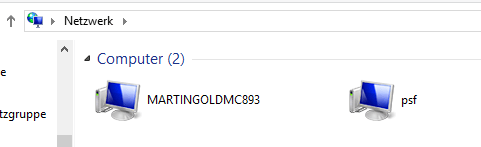
Was tun, wenn der Server nicht zu sehen ist?
Falls Sie den Server nicht finden, probieren Sie es so:
Wählen Sie die Tastenkombination [Win – R].
Dann geben Sie zwei nach hinten geneigte Schrägstriche gefolgt vom Namen des Servers ein, zum Beispiel \\meinserver
Sie können auch direkt eine Freigabe ansprechen, zum Beispiel mit \\meinserver\freigabe
Dann drücken Sie [Return] und es erscheinen sofort die Freigaben.
Dieses Verfahren funktioniert mit jedem Computer innerhalb Ihres Netzwerkes.
Lesen Sie hier, wie Sie Netzwerkprobleme lösen können.
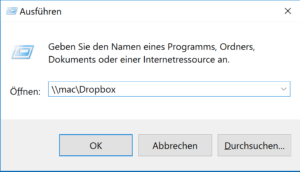
Fritzbox NAS nicht in Netzwerkumgebung sichtbar?
Viele Fritzboxen haben einen eingebauten Speicher, den Sie per Netzwerk zugänglich machen können. Allerdings ist dieser Speicher nicht mehr in der Netzwerkumgebug von Windows 10 zu sehen. Der dafür notwendige Dienst werde von der Fritzbox nicht mehr unterstützt. Abhilfe ist, auf Windows 10 nachträglich SMB 1 zu installieren. Das allerdings birgt laut Windows ein Sicherheitsrisiko.
Diskstation nicht sichtbar in Netzwerkumgebung?
Falls Sie eine Synology Diskstation verwenden, müssen Sie deren Sichtbarkeit erst noch aktivieren.
Melden Sie sich mit Admin-Rechten auf der Diskstation an.
Öffnen Sie Systemsteuerung – Dateidienste – Erweitert.
Aktivieren Sie unter WS-Discovery die Option Aktivieren Sie die Windows-Netzwerkerkennung, um auf die Dateien auf Ihrer DiskStation zuzugreifen.
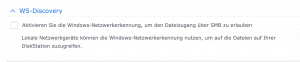
IP-Adresse des anderen Computers verwenden
Sie können auch direkt die Adresse der Gegenstelle zum Verbindungsaufbau nutzen. Mit dieser Methode ist man nicht auf eine funktionierende Namensauflösung angewiesen, muss allerdings die IP-Nummer des gewünschten Systems kennen.
Wollen Sie beispielsweise ein Explorer-Fenster mit dem Inhalt der Freigabe „platte_c“ auf dem Computers mit der IP-Adresse 192.168.0.190 darstellen lassen, dann gehen Sie zu Start – Ausführen und geben in die Zeile ein:
\\192.168.0.190\platte_c
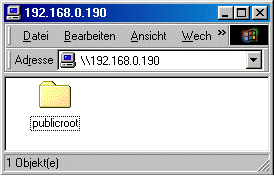
Dann sehen Sie alle Freigaben, die der angesprochene Computer Ihnen bereitstellt. Voraussetzung ist allerdings, dass Ihr aktueller Anmeldename auf dem entfernten PC bekannt ist, oder die Freigabe ohne Passwortschutz erfolgte.
Buchtipp: Der Windows 10 Pannenhelfer: Probleme erkennen, Lösungen finden, Fehler beheben